下面请跟着图老师小编一起来了解下在Win8.1中增加邮件账户的妙招,精心挑选的内容希望大家喜欢,不要忘记点个赞哦!
【 tulaoshi.com - windows系统 】
1、邮件应用下,依次选择超级按钮-设置-帐号,然后点击添加帐号。
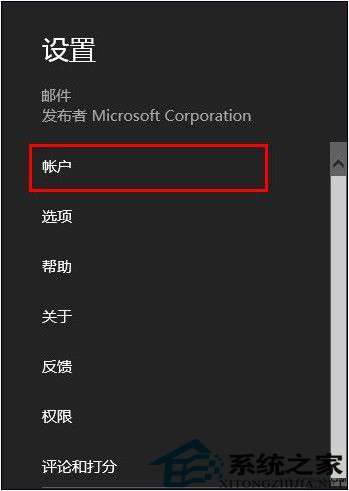
2、在弹出的对话框中选择其他帐号。
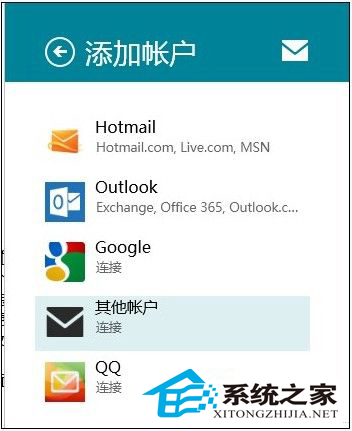
3、按照提示完成设置即可。
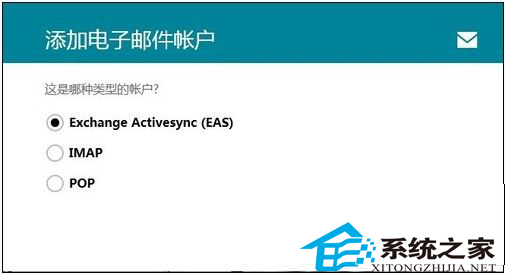
4、在Win8.1邮件应用中,默认添加的邮箱只会加载最近两周的邮件。当将邮件翻到最底端时会出现如下提示:

5、点击后会发现,弹出的设置中可以设置很多内容:
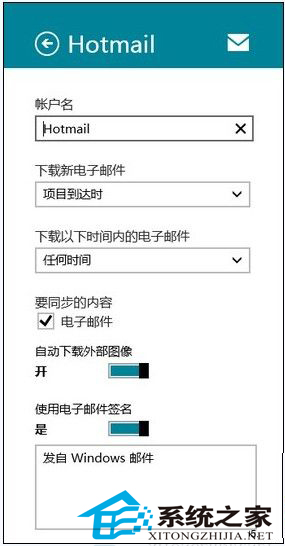
6、与常见的应用栏或者超级按钮-设置-选项中的设置要丰富了许多。
![]()
(www.tulaoshi.com)1、首先,打开运行,输入msconfig,回车;
2、接着,关闭系统配置-服务-Network List Service;
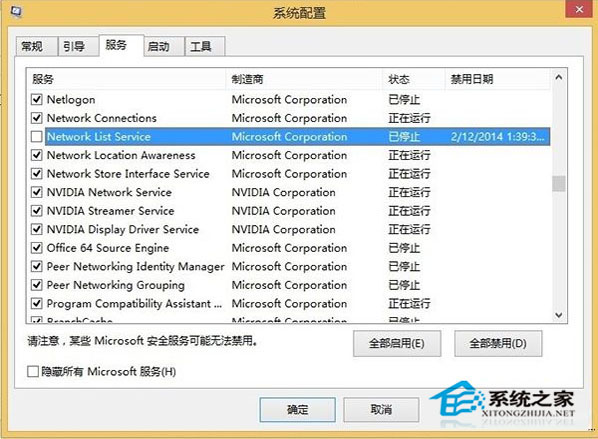
3、重启电脑即可。
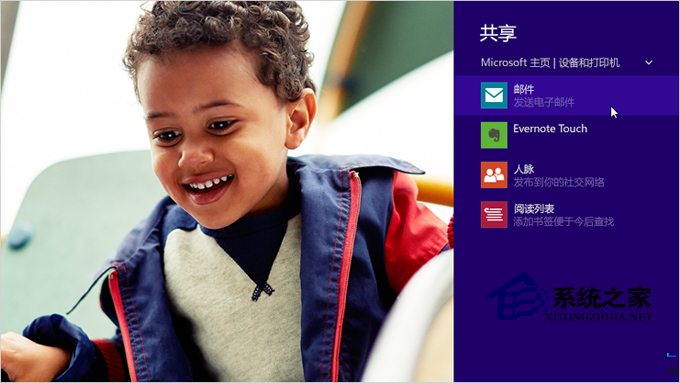
共享文件
- 在应用中,轻扫要共享的项目以选择它。 (如果你使用鼠标,请右键单击要共享的项目以选择它。)
- 从屏幕右边缘向中间轻扫,然后点击共享。(如果使用鼠标,则指向屏幕右上角,然后将鼠标指针向下移动,再单击共享。)
- 点击或单击要与之共享的人、应用或设备,并按照屏幕上的说明操作。
共享链接
(本文来源于图老师网站,更多请访问http://www.tulaoshi.com/windowsxitong/)- 打开应用并找到要共享的网站、文章或地图。
- 从屏幕右边缘向中间轻扫,然后点击共享。(如果使用鼠标,则指向屏幕右上角,然后将鼠标指针向下移动,再单击共享。)
- 点击或单击要与之共享的人、应用或设备,并按照屏幕上的说明操作。
更改共享设置
你可以更改共享超级按钮中列出哪些应用以及这些应用的显示方式。
- 从屏幕右边缘向中间轻扫,点击设置,然后点击更tulaoShi.com改电脑设置。(如果使用的是鼠标,则指向屏幕右下角,然后将鼠标指针向上移动,单击设置,然后单Tulaoshi.Com击更改电脑设置。)
- 点击或单击搜索和应用,然后点击或单击共享。
- 更改所需设置。
注:更多精彩教程请关注图老师电脑教程栏目,图老师电脑办公群:189034526欢迎你的加入
1、Win8/Win8.1:Win+X+A,打开管理员模式的命令提示符。
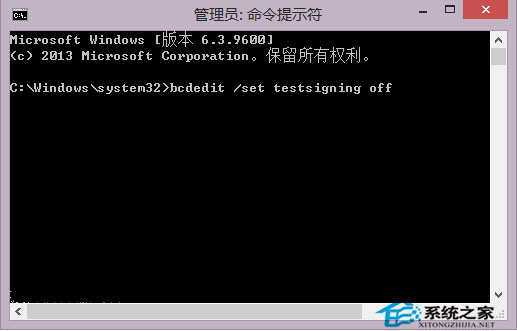
2、打开命令提示符后输入bcdedit /set testsigning off(不含引号),输入后回车,提示操作完成后重启,如下图Win8/Win8.1。
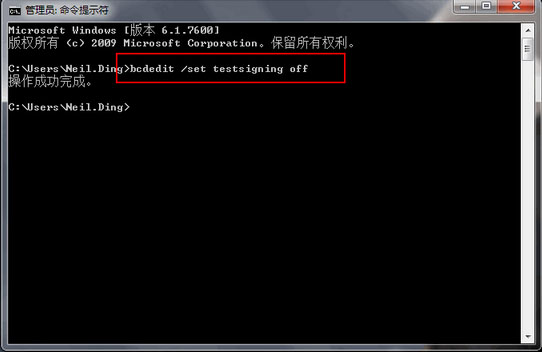
Windows测试模式在我们平时安装了大内存补丁(32位系统支持3.8G以上的内存)、TCP/IP连接数补丁、旧版虚拟网卡、旧版虚拟光驱等软件后就会显示。只要输入了上述命令,重启之后你就会发现直接进入正常模式,一句小命令就能搞定,非常简单吧!
Win8启用或禁用来宾账户的方法如下:
1、系统下同时按住键盘上Windows 和X 键打开系统菜单 ,选择控制面板。
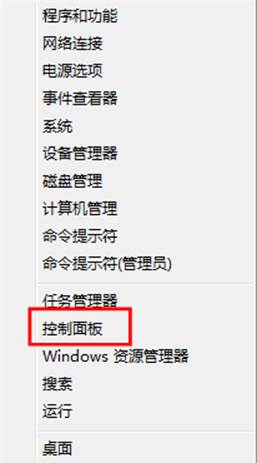
2、在控制面板里面点击右上角的查看方式,选择为小图标,在调整计算机的设置下选择用户账户。
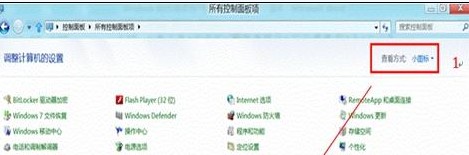
3、选择管理其他账户。
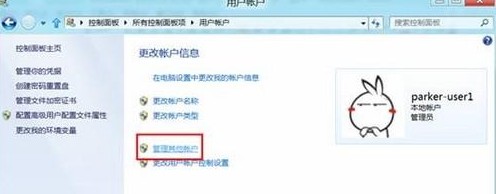
4、进入管理账户后,选择Guest(来宾账户)。
本文摘至:www.xitonghe.com
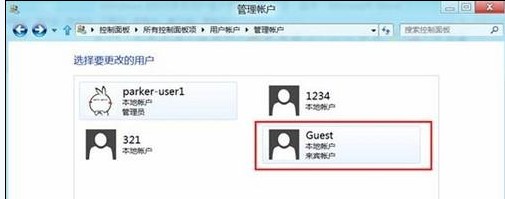
5、进入来宾账户后点击启用,即开启了来宾账户。
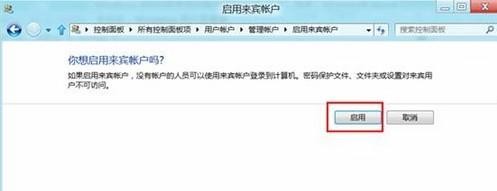
6、如果来宾账户已经启用,则此选项为关闭来宾账户,点击其按钮就关闭了来宾账户。
(本文来源于图老师网站,更多请访问http://www.tulaoshi.com/windowsxitong/)来源:http://www.tulaoshi.com/n/20160331/2065999.html
看过《在Win8.1中增加邮件账户的妙招》的人还看了以下文章 更多>>